منوی سایت
جدیدترین دانلودها
- بازی قلعه 2 + نسخه فارسی دارینوس (برای کامپیوتر) - Stronghold 2 PC Game
- نرم افزار لاکی پچر (برای اندروید) - Lucky Patcher 11.3.0 Android
- مرورگر مایکروسافت اج (برای ویندوز) - Microsoft Edge 124.0.2478.51 Windows
- بازی افسانههای قلعه + نسخه فارسی (برای کامپیوتر) - Stronghold Legends PC Game
- دفترچه راهنمای خودرو MVM 315 Plus
- دفترچه راهنمای خودرو MVM 110S
- نرم افزار مدیریت حرفه ای تماس ها (برای اندروید) - Truecaller 14.0.5 Android
- نرم افزار دیوار (برای اندروید) - Divar 11.11.1 Android
- نرم افزار مدیریت فایروال ویندوز - Windows Firewall Control 6.9.9.9 Windows
- نرم افزار بهینه سازی و افزایش سرعت CPU (برای ویندوز) - Process Lasso Pro 14.0.2.12 Windows
Intel HD Graphics
تازه های این بخش :
آموزش نصب و تنظیم درایور گرافیک Intel HD Graphics Driver

اکثر کاربرانی که از کامپیوتر برای بازی کردن و یا ویراش ویدیو و عکس استفاده نمیکنند، از همان گرافیک داخلی تعبیه شده در پردازنده استفاده میکنند. گرافیک های داخلی پردازنده ها نیز همانند کارت گرافیک ها برای عملکرد بهتر و سازگاری بیشتر نیاز به بروز بودن دارند. شرکت اینتل هر چند وقت یک بار یک بروزرسانی برای درایور های گرافیک های تعبیه شده در پردازنده هایش عرضه میکند که با نصب آنها در سیستم کارایی گرافیک شما بهبود میابد.
نصب درایور گرافیک Intel HD Graphics Driver
آخرین نسخه درایور کارت گرافیک اینتل را با کلیک بر روی لینک درج شده در انتهای مطلب دانلود کرده و سپس آن را از فایل آرشیو استخراج کنید. وارد پوشه ی حاصل شده شوید و دوبار بر روی فایل “Setup.exe” کلیک کنید تا نرم افزار نصب کننده درایور اجرا شود.
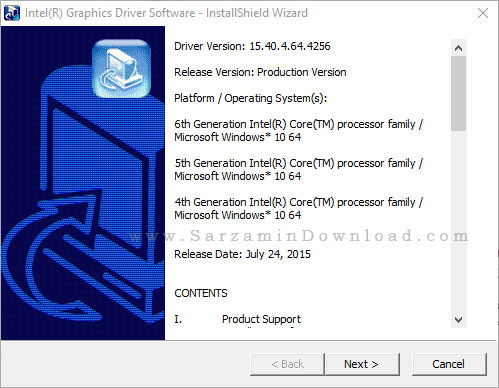
در اولین مرحله “Next” را کلیک کنید.

چند لحظه صبر کنید تا به مرحله زیر برسید:
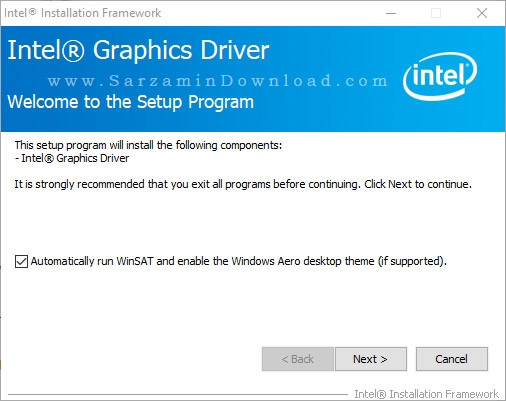
در این بخش یک گزینه وجود دارد:
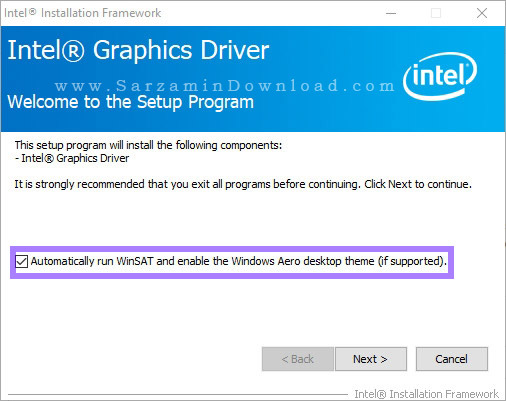
با زدن تیک این گزینه تم “Aero” در ویندوز فعال خواهد شد. در صورت تمایل تیک این گزینه را بزنید و سپس Next را کلیک کنید.
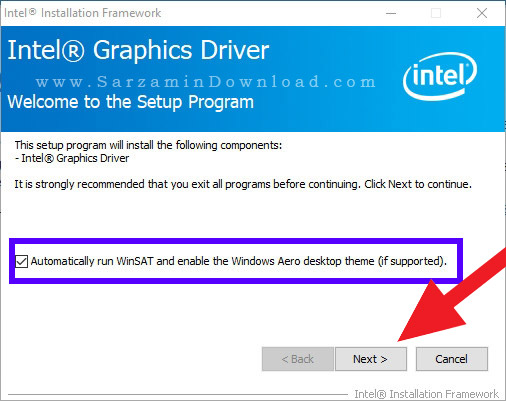
در بخش بعدی نیز Yes را کلیک کنید.

و در آخرین مرحله Next را انتخاب کنید.
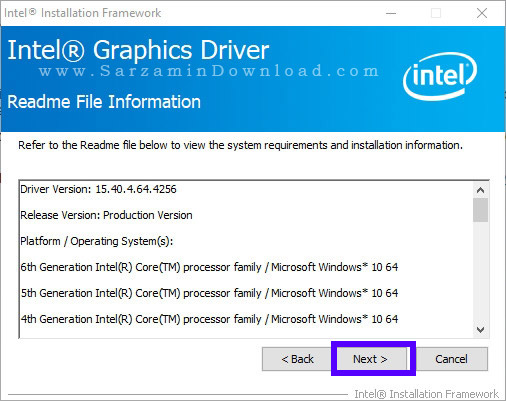
هم اکنون صبر کنید تا درایور نصب شود.
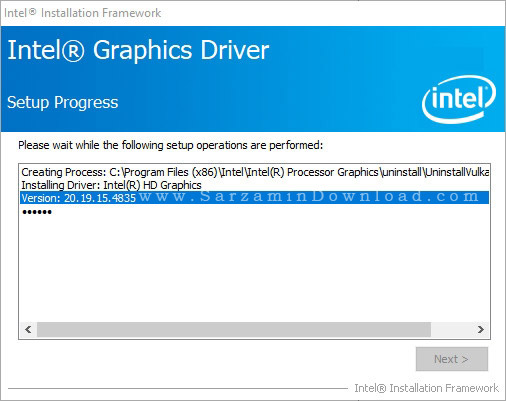
پس از اتمام نصب تیک گزینه “Yes, I Want to Restart This Computer” را بزنید و سپس “Finish” را کلیک کنید تا کامپیوتر ریستارت شده و نصب درایور تکمیل شود.
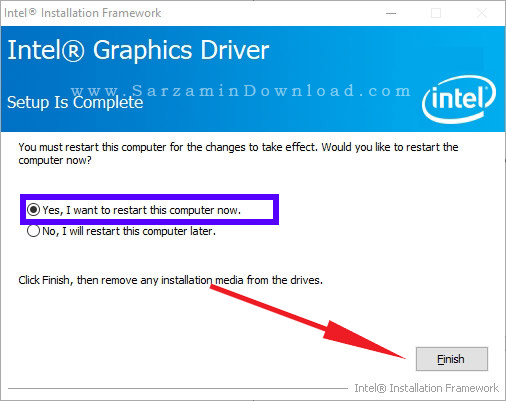
دسترسی به تنظیمات مربوط به درایور کارت گرافیک
به منظور دسترسی به تنظیمات درایور گرافیک دو راه دارید. یا بر روی یک محیط خالی در دسکتاپ راست کلیک کنید و گزینه ی “Graphics Properties” را انتخاب کنید و یا تنها کلید های ترکیبی “Ctrl + Alt + F12” را به صورت همزمان بگیرید.

پنجره نرم افزار “Intel HD Graphics Control Panel” باز خواهد شد.

در این پنجره چندین بخش وجود دارند که در ادامه هر کدام را برای شما شرح میدهیم.
- بخش Display

در این بخش تنظیمات مربوط به نمایشگر و یا همان مانیتور سیستم وجود دارند.
از طریق این بخش میتوانید رزولوشن (Resolution) صفحه نمایش، نرخ تازه سازی آن (Refresh Rate)، زاویه نمایش تصویر در آن و... را مشخص کنید.

همچنین از طریقه زبانه “Color Settings” در این بخش میتوانید میزان روشنایی صفحه، گاما، شدت کنترات و شدت هر رنگ را تغییر دهید.

تنظیمات مربوط به سیستم های دارای دو یا چند مانتیور نیز در زبانه “Multiple Displays” هستند.

در آخر زبانه ی “Custom Resolutions” برای تعیین یک رزولوشن به صورت دستی است. (معمولا برای رزولوشن های غیر استاندارد استفاده میشود)
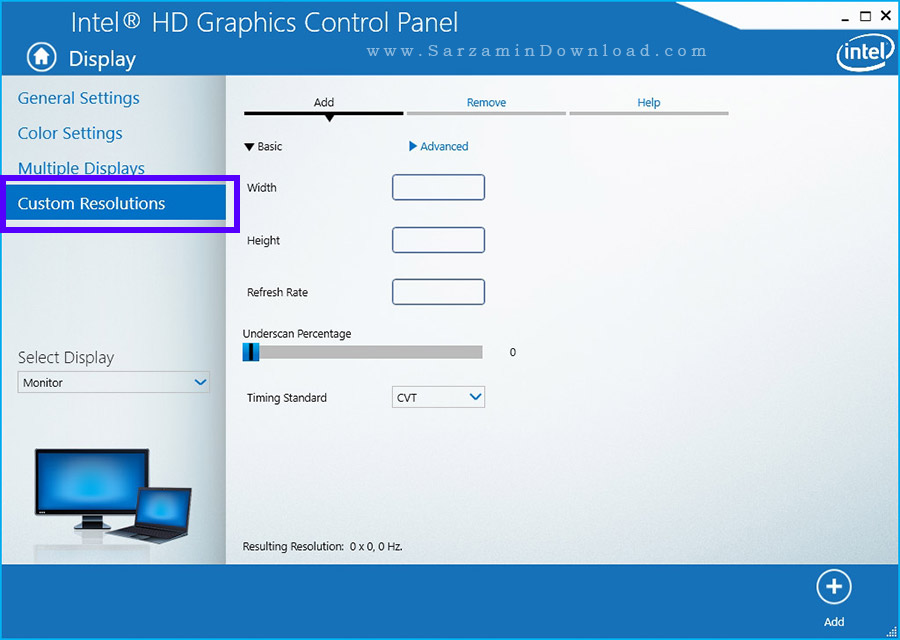
- بخش 3D
تنظیمات مربوط به رندرگیری عناصر سه بعدی توسط گرافیک در این بخش هستند.

در این بخش متیوانید به تنظیماتی مانند تعیین قدرت پردازش گرافیکی دسترسی داشته باشید.

- بخش Options and Support
این بخش نیز همانطور که از نامش پیداست مربوط به تنظیمات میباشد.
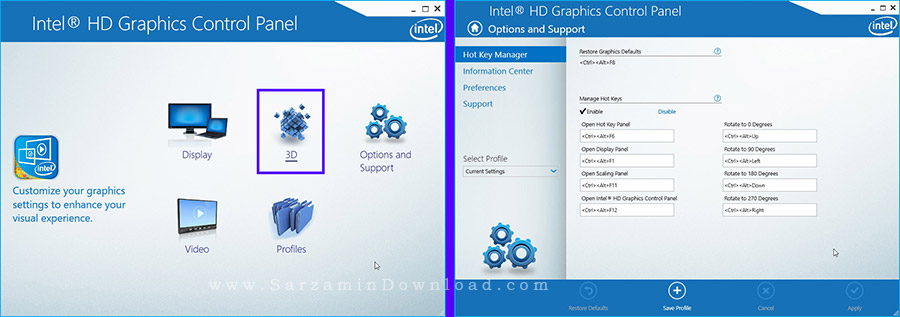
- بخش Video

تنظیمات و گزینه های مربوط به پخش ویدیو در پلیر و یا همان پخش کننده ها در این بخش هستند.
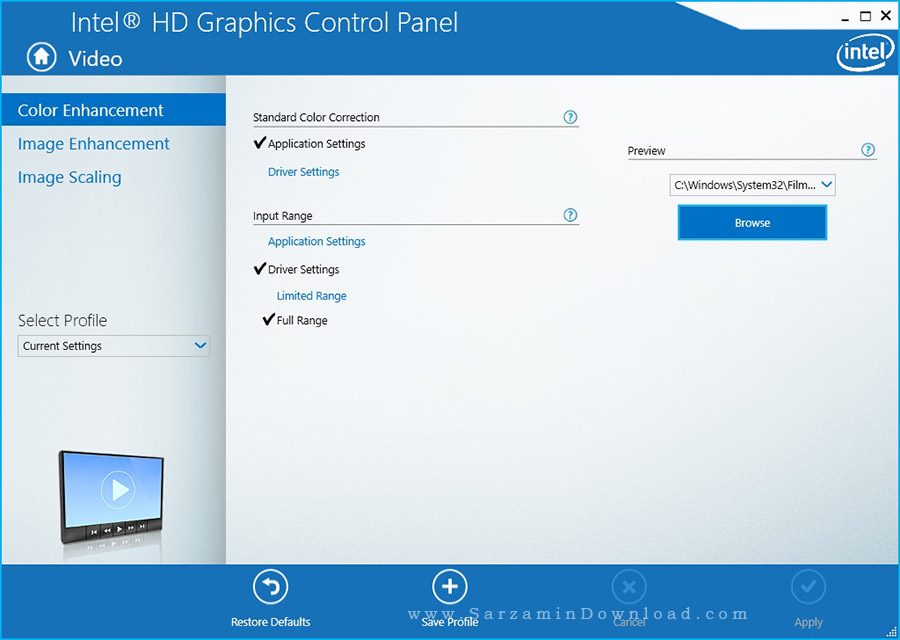
از طریق این بخش میتوانید رنگ هایی که در ویدیو ها نمایش داده میشوند را تصحیح کنید تا زیباتر نمایش داده شوند.
- بخش Profiles
از طریق این بخش میتوانید تمامی تنظیماتی که تا به حال در درایور گرافیک اعمال کرده اید را ذخیره کنید و در هر زمان در صورت نیاز بازگردانی کنید.
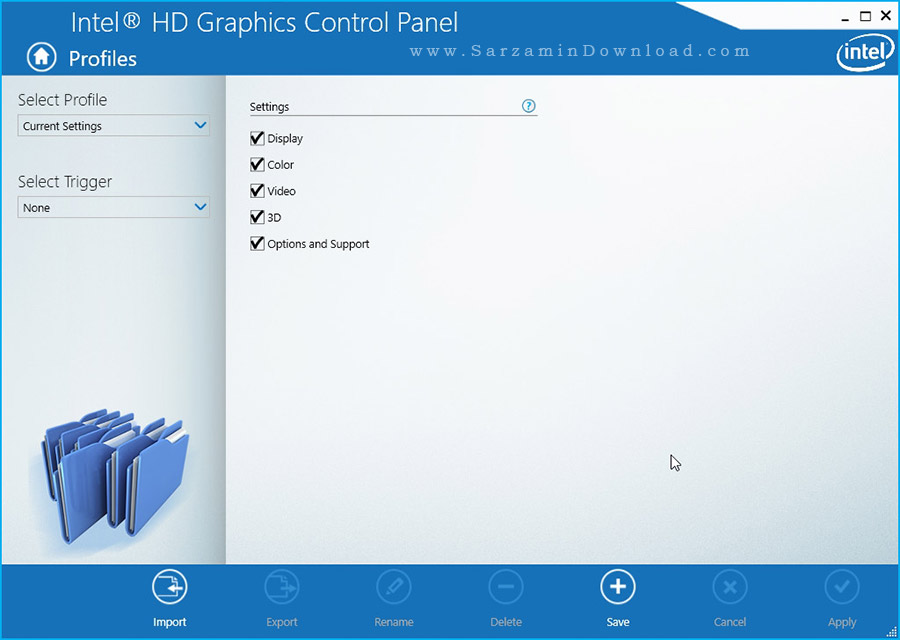
همچنین اگر گرافیک سیستم شما ساخته یکی از دو شرکت NVIDIA و یا AMD میباشد، میتوانید از مقالات زیر به منظور نصب درایور آن کمک بگیرید:
موفق باشید.
![]()
![]()
این مطلب مربوط به موضوع Intel HD Graphics میباشد.
- ابتدا
- قبلی
- 1
- بعدی
- انتها (1)
تازه ترین مقالات
- نحوه افزایش حجم فضای آیکلود
- راهنمای خرید بلیط هواپیما تهران مشهد از قاصدک 24
- چگونه می توانیم از بروز عفونت چشم پیشگیری کنیم؟
- استفاده از ChatGPT به زبان فارسی ممکن شد
- 10 اپلیکیشن زبان انگلیسی برای تقویت لیسنینگ
- محبوب ترین بازی ها برای گوشی های اندروید سامسونگ و شیائومی کدام است؟
- اصلاح سریع و دقیق موی سر و ریش با ماشین اصلاح و ریش تراش Bomidi L1
- قیمت سوئیت اسکای هتل اسپیناس پالاس
- آیا موقعیت مکانی سرور اختصاصی مهم است؟ انتخاب آگاهانه سرو اختصاصی ایران و خارج
- چرا مجبور به خرید مجدد باتری لپ تاپ می شویم؟
 دانلود منیجر
دانلود منیجر  مرورگر اینترنت
مرورگر اینترنت ویندوز
ویندوز فشرده سازی
فشرده سازی پخش آهنگ
پخش آهنگ پخش فیلم
پخش فیلم آنتی ویروس
آنتی ویروس آفیس
آفیس ابزار CD و DVD
ابزار CD و DVD تلگرام ویندوز
تلگرام ویندوز فلش پلیر
فلش پلیر جاوا
جاوا دات نت فریم ورک
دات نت فریم ورک تقویم
تقویم نرم افزار اندروید
نرم افزار اندروید نرم افزار آیفون، iOS
نرم افزار آیفون، iOS